当您满怀期待地准备启动经典的《NBA 2K14》时,却遭遇了“无法读取”的提示,这无疑会令人感到沮丧,这款发售于2013年的篮球游戏巨作,至今仍拥有大量拥趸,但随着操作系统和硬件的更新,它在现代电脑上运行时难免会遇到各种兼容性问题,本文旨在为您提供一份系统性的排查与解决方案指南,帮助您重返篮球赛场。

“2k14无法读取”并非一个单一的错误,它可能表现为多种形式,双击图标后无任何反应、游戏启动过程中闪退、或在加载存档时提示错误,要解决问题,首先需要准确定位其根源。
问题根源分析
导致《NBA 2K14》无法被正确读取的原因可以归结为以下几大类:
- 硬件与物理介质问题:对于使用实体光盘的玩家,光盘表面的划痕、污渍或光驱的老化、读盘能力下降,是最直接的物理原因。
- 系统环境兼容性问题:Windows 10/11系统相较于当年的Windows 7/8有了巨大变化,系统权限管理、内核机制等都可能导致老游戏无法正常启动或读取文件。
- 关键软件组件缺失:游戏运行依赖于特定的运行库,如DirectX、.NET Framework以及Visual C++ Redistributable,如果系统中缺少或版本不匹配这些组件,游戏便无法执行。
- 游戏文件或存档损坏:无论是数字版还是实体版,游戏文件在下载或安装过程中可能出错,同样,游戏存档文件(如Roster存档)的损坏也会导致游戏在读取特定数据时失败。
为了更直观地展示问题与对策,可以参考下表:
| 问题现象 | 可能原因 | 推荐操作 |
|---|---|---|
| 启动无反应/闪退 | 缺少运行库、显卡驱动过旧、系统权限不足 | 安装/更新DirectX/VC++组件、更新显卡驱动、以管理员身份运行 |
| 提示“请插入光盘” | 光盘划痕、虚拟光驱冲突、光驱问题 | 清洁光盘、禁用其他虚拟光驱软件、尝试其他光驱 |
| 读取存档失败 | 存档文件损坏、存档路径权限错误 | 备份并删除旧存档、检查存档文件夹的读写权限 |
| 画面异常/性能差 | 显卡驱动未针对游戏优化 | 在显卡控制面板中为游戏设置3D预设或手动调整参数 |
系统性解决方案
面对上述问题,我们可以按照从简到繁的顺序进行排查。

基础检查与权限设置
请确保您是以管理员身份运行游戏,右键点击游戏启动程序(通常是NBA2K14.exe),选择“以管理员身份运行”,这一步可以解决很多因系统权限限制导致的启动失败,检查您的杀毒软件或防火墙是否将游戏程序误判为威胁并进行了拦截。
核心组件与驱动更新
这是解决“无法读取”问题最关键的一步。
- 显卡驱动:访问NVIDIA、AMD或Intel的官方网站,下载并安装适用于您显卡型号的最新驱动程序,新驱动不仅提升性能,也包含了对老游戏的优化和兼容性修复。
- DirectX与Visual C++:在《NBA 2K14》的游戏安装目录下,通常会找到一个名为
redist或_CommonRedist的文件夹,进入该文件夹,分别运行dxsetup.exe和vcredist_x86.exe(或x64版本,根据您的系统而定),重新安装这些运行库,即使您认为系统已有这些组件,重新安装也能修复潜在的文件损坏或版本冲突。
游戏文件修复与存档处理
- 数字版(如Steam):如果您是通过Steam等平台购买的游戏,可以利用平台自带的修复功能,在库中右键点击《NBA 2K14》,选择“属性”->“已安装文件”,然后点击“验证游戏文件的完整性”,Steam会自动扫描并下载修复任何损坏或缺失的文件。
- 存档文件:如果游戏在加载存档时出错,很可能是存档本身已损坏,您可以尝试进入
文档NBA 2K14Saves文件夹,将里面的文件(特别是.ROS后缀的名单文件)备份到其他位置,然后删除原文件,重新进入游戏,看看是否能正常创建新存档。
相关问答FAQs
Q1:如果以上所有方法都尝试过了,游戏依然无法读取,还有别的办法吗?
A1:如果常规方法无效,可以尝试更深度的兼容性设置,右键点击游戏程序,选择“属性”->“兼容性”,勾选“以兼容模式运行这个程序”,并尝试选择“Windows 7”或“Windows XP (Service Pack 3)”,可以勾选“以管理员身份运行此程序”,还可以去相关的游戏社区或论坛(如Steam社区、NBA2K论坛)发帖求助,其他玩家可能遇到过类似问题并找到了独特的解决方案。

Q2:为什么《NBA 2K14》在Windows 10/11系统上更容易出现这类问题?
A2:主要是因为《NBA 2K14》发布时,主流操作系统是Windows 7和Windows 8,Windows 10/11在系统架构、安全策略(如强制驱动签名)和内置组件版本上都有了显著升级,这种“代差”导致老游戏在调用系统资源或特定API时可能会失败,从而引发无法启动、闪退或读取错误,在新系统上运行这款老游戏,进行兼容性设置和更新配套的运行库、驱动程序就显得尤为重要。
【版权声明】:本站所有内容均来自网络,若无意侵犯到您的权利,请及时与我们联系将尽快删除相关内容!

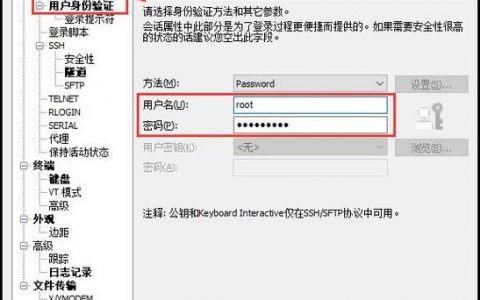

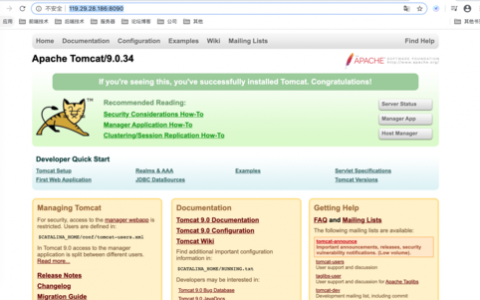


发表回复